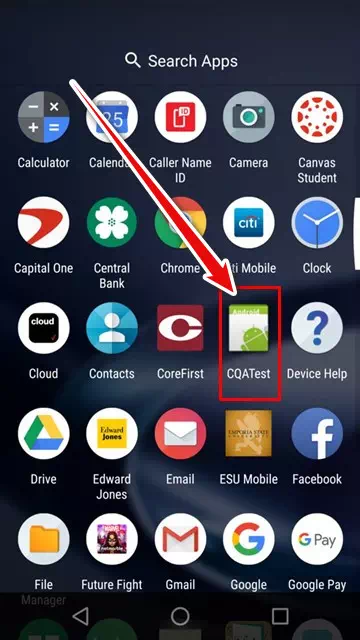Lietotne CQATest — viss, kas jums jāzina
Kvalitāte ir svarīgs jebkura produkta aspekts. Tas nosaka, vai produkts atbilst savam mērķim vai piemērotībai lietošanai. Ir nepieciešams pārbaudīt produktu, lai pārbaudītu, vai ierīce darbosies labi vai nē. Tāpēc, lai pārbaudītu mobilos tālruņus pēc izgatavošanas, ražotāji izmanto noteiktas lietojumprogrammas, piemēram, lietojumprogrammu CQATest. Šīs lietojumprogrammas ļauj viegli pārbaudīt katru viedtālruņa komponentu.
Ja izmantojat Android viedtālruni, iespējams, esat pamanījis lietotni CQATest savā lietotņu sarakstā un vēlaties uzzināt vairāk par to un kā to vajadzības gadījumā noņemt.
Programma CQATest ir testa modulis, kas paredzēts, lai pārbaudītu un nodrošinātu jūsu ierīces komponentu kvalitāti, un to tālrunī var instalēt ražotāji. Ja vēlaties noņemt lietotni, varat to darīt tāpat, kā dzēstu jebkuru citu lietotni savā ierīcē, atverot programmu sarakstu un atlasot Dzēst lietotni. Jāņem vērā, ka, dzēšot aplikāciju, var tikt zaudēti tajā glabātie dati, tāpēc pirms dzēšanas tas ir jāapsver.
Parasti šādas lietojumprogrammas nav viegli pieejamas. Dažām ierīcēm ir nepieciešama īpaša taustiņu kombinācija numura sastādīšanas tastatūrā, lai aktivizētu vai paslēptu dziļi lietotnē Iestatījumi. Daži ražotāji atļauj piekļuvi, nospiežot noteiktus taustiņus (skaļuma samazināšanas vai palielināšanas) kopā ar barošanas pogu, kamēr tālrunis ir izslēgts (līdzīgi kā pārejai uz atkopšanas režīmu).
Kas ir CQATest lietotne?
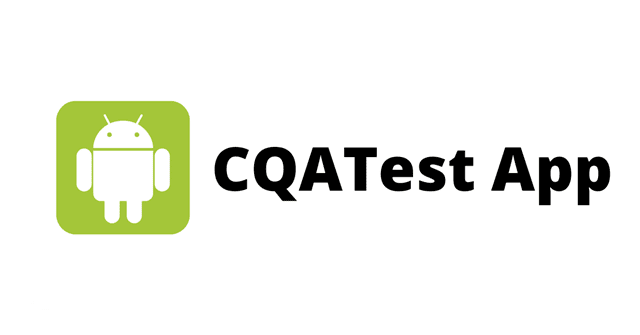
CQA nozīmē Sertificēts kvalitātes auditors. Lai gan pēc testa pabeigšanas šī lietotne tiks atspējota, tai nav viegli piekļūt. Taču dažu iemeslu dēļ, piemēram, atjaunināšana vai atiestatīšana, lietotne var tikt parādīta lietotņu palaidējā.
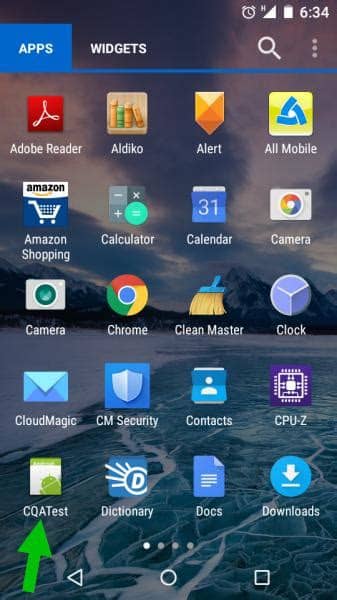
Vai CQATest ir vīruss?
Kā minēts iepriekš, tas ir vienības tests vai lietojumprogramma, kas paredzēta, lai pārbaudītu jūsu ierīces komponentus un nodrošinātu tās kvalitāti, tomēr jums var rasties aizdomas, ka lietojumprogrammai nav koda. Tiek parādīta lietotnes Android ikona, ko parāda arī lielākā daļa vīrusu. Bet neuztraucieties, lietotnē nav vīrusu vai ļaunprātīgas programmatūras.
Ja CQATest lietotne pēkšņi parādās bez brīdinājuma, visticamāk, jūsu tālrunī ir kļūme, kas liek atkal parādīties slēptajām lietotnēm. Varat to ignorēt un atstāt tādu, kāds tas ir, tas neradīs jūsu ierīcei nekādu kaitējumu.
Vai CQATest ir lietojumprogrammu spiegprogrammatūra?
protams ka nē! CQATest nav spiegprogrammatūra un nekaitē jūsu Android ierīcei. Lietotne nekopīgo jūsu personas datus; Tas apkopo tikai neobligātus datus, kas neapdraud jūsu privātumu.
Tomēr, ja viedtālrunī redzat vairākas CQATest lietotnes, pārbaudiet vēlreiz. CQATest pievienojumprogramma jūsu tālruņa lietotņu ekrānā var būt ļaunprātīga programmatūra. Varat skenēt ierīci, lai to atinstalētu.
Vai jums to vajadzētu noņemt?
Lai gan nav jēgas noņemt lietotni, varat to noņemt tikai tad, ja ierīcei ir root piekļuve, jo tā ir sistēmas lietotne. Bet dažreiz varat atspējot lietotni no Iestatījumi> Programmas> Visas lietotnes . Lai gan retos gadījumos lietotni nevar atspējot, jo opcija būs pelēkota ar atinstalēšanas iespēju.
Lietojumprogrammai neko nevar darīt Iztīrīt kešatmiņu أو Notīrīt krātuvi (Izdzēst datus). Pat dažreiz jūs pat nevarat izmantot opciju Piespiediet apstāties, lai apturētu pieteikumu.
Vai lietotni CQATest ir droši instalēt?
Šīs sistēmas lietotnes aktivizēšanai tālrunī nav nekādu negatīvu aspektu. Tomēr daudzi cilvēki ziņo par dažādām problēmām, kas sāka parādīties viņu tālruņos pēc tam, kad sāka parādīties šī CQATest lietotne.
Tādas problēmas kā nejauša sasalšana, kļūmes un aizkave parādās no nekurienes. Daži cilvēki saka, ka dažas svarīgas lietotnes, piemēram, Ziņojumi un Dialer, piespiedu kārtā apstāsies, padarot ierīci nelietojamu.
Ja ierīce darbojas normāli, bez jebkādām problēmām, pat pēc lietotnes parādīšanās, tā nav jānoņem.
Lai gan, ja tas rada problēmas, ieteicams noņemt lietotni. Ņemiet vērā, ka šīs lietotnes noņemšana vai atspējošana nebūs tik vienkārša kā citu lietotņu noņemšana.
Lasi arī - Kā noņemt Google Redirect Virus no Android
Taču šo lietotni var noņemt, veicot rūpnīcas datu atiestatīšanu vai atsvaidzinot jaunāko ROM versiju. Lai atkārtoti ielādētu ROM, būs nepieciešama zināma pieredze ar to. Ja vien jums nav pieredzes ROM mirgošanā, ieteicams to nedarīt.
Rūpnīcas režīma iestatīšana: Šī ir visu laiku vienkāršākā metode. Rūpnīcas datu atiestatīšanu var veikt vai nu lietotnē Iestatījumi, vai izvēlnē Atkopšana. Mēs paliksim pie atkopšanas izvēlnes metodes, jo tā ir vienkārša. Iestatījumu metode ir gara un nav tik vienkārša kā atkopšanas metode.
Paziņojums: Rūpnīcas datu atiestatīšana noņems visas jūsu lietotnes un datus no tālruņa. Pirms rūpnīcas atiestatīšanas izveidojiet pilnu dublējumu.
- Noņemiet ierīces ekrāna bloķēšanu, dodoties uz Iestatījumi > Drošība > Bloķēšanas ekrāns.
- Izslēdziet tālruni.
- Vienlaicīgi nospiediet un turiet barošanas pogu un skaļuma samazināšanas pogu, līdz jūtat tālruņa vibrāciju.
- Tiklīdz redzat ražotāja logotipu, noņemiet pirkstu no pogām.
- Izmantojiet skaļuma samazināšanas pogu, lai pārvietotu marķieri uz "Iznīcināt datus / atjaunot rūpniecības iestatījumus".
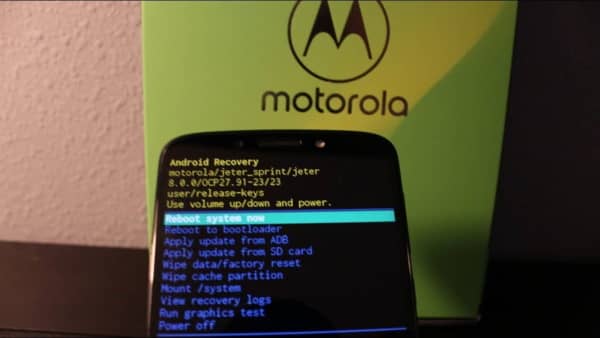
CQATest lietotne - Nospiediet barošanas pogu, lai to atlasītu.
- Vēlreiz izmantojiet skaļuma samazināšanas pogu un dodieties uz "Jā" un nospiediet barošanas pogu.
Lūdzu, uzgaidiet, līdz tas tiks pabeigts, un nospiediet Restartēt. Voila, jūs esat veiksmīgi atiestatījis savu Android ierīci. Tagad lietotnei vajadzētu pazust, un visas problēmas, kas to izraisījušas, arī pazudīs.
CQATest lietojumprogrammu atļaujas
Jūsu viedtālrunī ir iepriekš instalēta CQATest — slēpta lietojumprogramma, ko izmanto, lai rūpnīcā pārbaudītu un diagnosticētu aparatūras funkcijas. Lietojumprogrammai ir nepieciešama piekļuve dažādām aparatūras funkcijām, piemēram, tālruņa sensoriem, skaņas kartēm, krātuvei un citiem.
CQATest automātiski saņem atļaujas piekļūt šīm funkcijām, un tas neprasīs jums atļauju tiem piekļūt. Tomēr, ja lietotne pieprasa piekļuvi kādai citai ierīces funkcijai, pirms piekļuves piešķiršanas jums ir jāvalidē lietotne un jāpārliecinās, vai tā ir likumīga.
Nav ieteicams noņemt lietotni, ja neesat pārliecināts par tās funkcionalitāti, jo to var izmantot, lai diagnosticētu jebkuru aparatūras problēmu, un dažreiz to var izmantot, lai uzlabotu ierīces veiktspēju.
Vai es varu izdzēst CQATest lietotni pēc eksāmena nokārtošanas?
Jā, pēc testa pabeigšanas varat dzēst lietotni, ja nevēlaties to izmantot atkārtoti. Lietojumprogrammu var izdzēst tāpat, kā dzēšat citas ierīces lietotnes, atverot lietotņu sarakstu un atlasot dzēst lietotni. Ņemiet vērā, ka dažas platformas var saglabāt lietotnes kopiju kešatmiņā pēc tās dzēšanas, taču šo kopiju var izdzēst arī pēc tam.
Vai CQATest dzēšana ietekmēs tajā saglabātos datus?
Jā, ja izdzēsīsit lietotni, tiks dzēsti visi tajā saglabātie dati, tostarp visi iestatījumi, faili vai cita informācija. Tātad, ja ir svarīgi dati vai faili, kurus vēlaties saglabāt, pirms lietotnes dzēšanas tie jāpārkopē uz citu vietu. Ņemiet vērā, ka dažas lietotnes var lūgt jums dublēt datus pirms to dzēšanas, tāpēc pirms dzēšanas ieteicams to pārbaudīt.
Vai es varu atgūt izdzēstos datus pēc CQATest lietotnes dzēšanas?
Dažos gadījumos dažus izdzēstos datus var atgūt pēc lietojumprogrammas dzēšanas, izmantojot datu atkopšanas programmatūru. Tomēr datu atkopšanas panākumi ir atkarīgi no vairākiem faktoriem, piemēram, no tā, cik daudz lietojumprogramma tiek izmantota, cik ilgi tā tika dzēsta, no izmantotās atmiņas veida un citiem faktoriem. Jāņem vērā, ka datu atkopšanas programmatūras izmantošana rada zināmus riskus, kā arī var izraisīt citu datu zudumu vai ierīces bojājumus. Tāpēc pirms datu atkopšanas programmatūras izmantošanas ieteicams ievērot piesardzības pasākumus un konsultēties ar speciālistu. Kopumā ieteicams ievērot principu, ka profilakse ir labāka nekā ārstēšana, kā arī saglabāt svarīgu datu rezerves kopijas un tās regulāri uzturēt.
Kāds ir drošākais veids, kā noņemt lietotni CQATest?
Ja vēlaties droši noņemt CQATest lietojumprogrammu, ieteicams veikt šādas darbības:
- Atjauniniet Android sistēmu savā ierīcē uz jaunāko pieejamo versiju, lai nodrošinātu, ka sistēmai ir jaunākā drošības aizsardzība.
- Notīriet CQATest kešatmiņu. To var izdarīt, dodoties uz Iestatījumi > Lietotnes un paziņojumi > CQATest > Krātuve > Notīrīt kešatmiņu.
- Varat arī izslēgt lietotni, nevis to pilnībā noņemt, atverot Iestatījumi > Lietotnes un paziņojumi > atlasot CQATest > Atspējot.
- Ja vēlaties pilnībā noņemt lietotni, varat to izdarīt, dodoties uz Iestatījumi > Lietotnes un paziņojumi > atlasot CQATest > Atinstalēt.
- Atjauniniet ierīces drošības un pretvīrusu programmatūru uz jaunāko pieejamo versiju, lai nodrošinātu, ka ierīcē nav instalēta ļaunprātīga programmatūra vai vīrusi.
- Noteikti instalējiet tikai uzticamas lietotnes no oficiālajiem un uzticamajiem lietotņu veikaliem, piemēram, Google Play veikala.
- Pēc jebkādu izmaiņu veikšanas ierīci ieteicams restartēt, lai nodrošinātu, ka visas izmaiņas tiek atjauninātas un piemērotas pareizi.
Iepriekš minētās darbības var nedaudz atšķirties atkarībā no izmantotās Android versijas, tāpēc pirms jebkādu izmaiņu veikšanas ierīcē ieteicams pārbaudīt ierīces iestatījumus vai tiešsaistē meklēt norādījumus, kā noņemt lietotni.
Notīriet tālruņa kešatmiņas datus
Šīs ir darbības, kuras var veikt, lai notīrītu kešatmiņas datus savā Android viedtālrunī un noņemtu lietotni CQATest:
- Viedtālrunī atveriet sadaļu Iestatījumi.
- Izvēlieties "Lietotnes un paziņojumi".
- Atrodiet un atlasiet lietotni CQATest.
- Izvēlieties "Uzglabāšana".
- Izvēlieties Notīrīt kešatmiņu. CQATest lietotnes kešatmiņas dati tiks notīrīti.
Kad tas ir izdarīts, viedtālrunī atveriet lietotņu atvilktni, un lietotnei CQATest vajadzētu pazust.
Noslaukiet datus/atiestatiet viedtālruņa rūpnīcas iestatījumus
Lai dzēstu datus / viedtālruņa rūpnīcas iestatījumu atiestatīšana, jums ir jāveic šādas darbības:
- Pareizi dublējiet svarīgākās lietotnes un failus.
- Izslēdziet viedtālruni.
- Turiet nospiestu skaļuma samazināšanas pogu.
- Turiet nospiestu skaļuma samazināšanas pogu, pēc tam nospiediet barošanas pogu.
- Tiks atvērts sāknēšanas režīms. Šeit jums ir jāizmanto skaļuma pogas, lai ritinātu uz leju.
- Tagad ritiniet uz leju līdz atkopšanas režīmam un nospiediet barošanas pogu, lai to atlasītu.
- Pēc tam vēlreiz izmantojiet skaļuma taustiņu un atlasiet “Wipe Data/Factory Reset”, lai dzēstu datus/rūpnīcas atiestatīšanu.
- Nospiediet barošanas pogu, lai apstiprinātu darbību.
- Kad tas ir izdarīts, restartējiet viedtālruni.
Ir svarīgi ņemt vērā, ka datu dzēšana/rūpnīcas datu atiestatīšana izdzēsīs visus failus un iestatījumus, tāpēc pirms šīs procedūras veikšanas ir jāizveido svarīgo failu dublējums.
noslēgumā
Visbeidzot, CQATest ir slēpta Android lietotne, kas tiek izmantota aparatūras funkciju pārbaudei un diagnosticēšanai. Ja vēlaties to noņemt, ir pieejamas dažādas iespējas, tostarp piespiedu apturēšana, Android sistēmas atjaunināšana, kešatmiņas datu notīrīšana vai rūpnīcas datu atiestatīšana.
Pirms jebkādu darbību veikšanas, kas izraisa datu dzēšanu, vienmēr ir svarīgi dublēt svarīgos failus. Ieteicams arī pārbaudīt uzticamus avotus, pirms veicat jebkādas metodes vai procedūras, lai nodrošinātu ierīces un datu drošību.